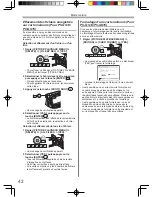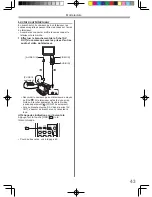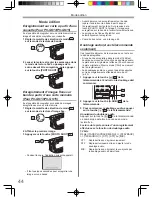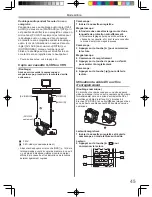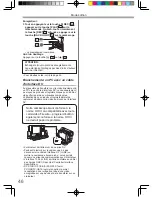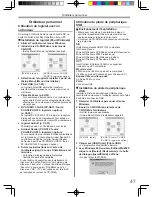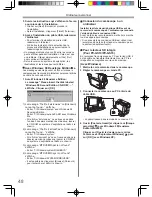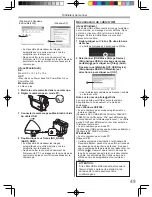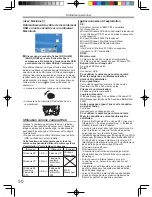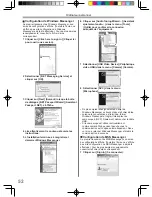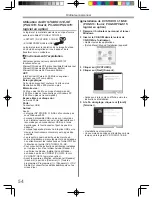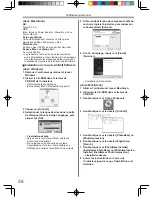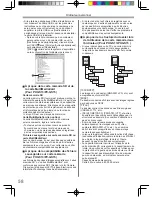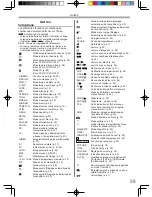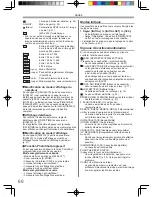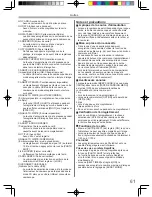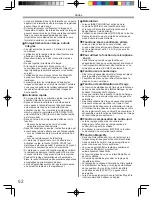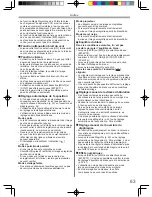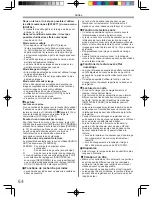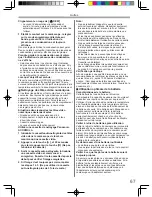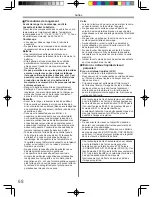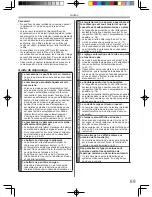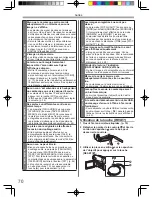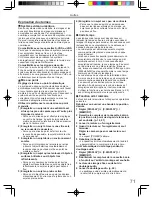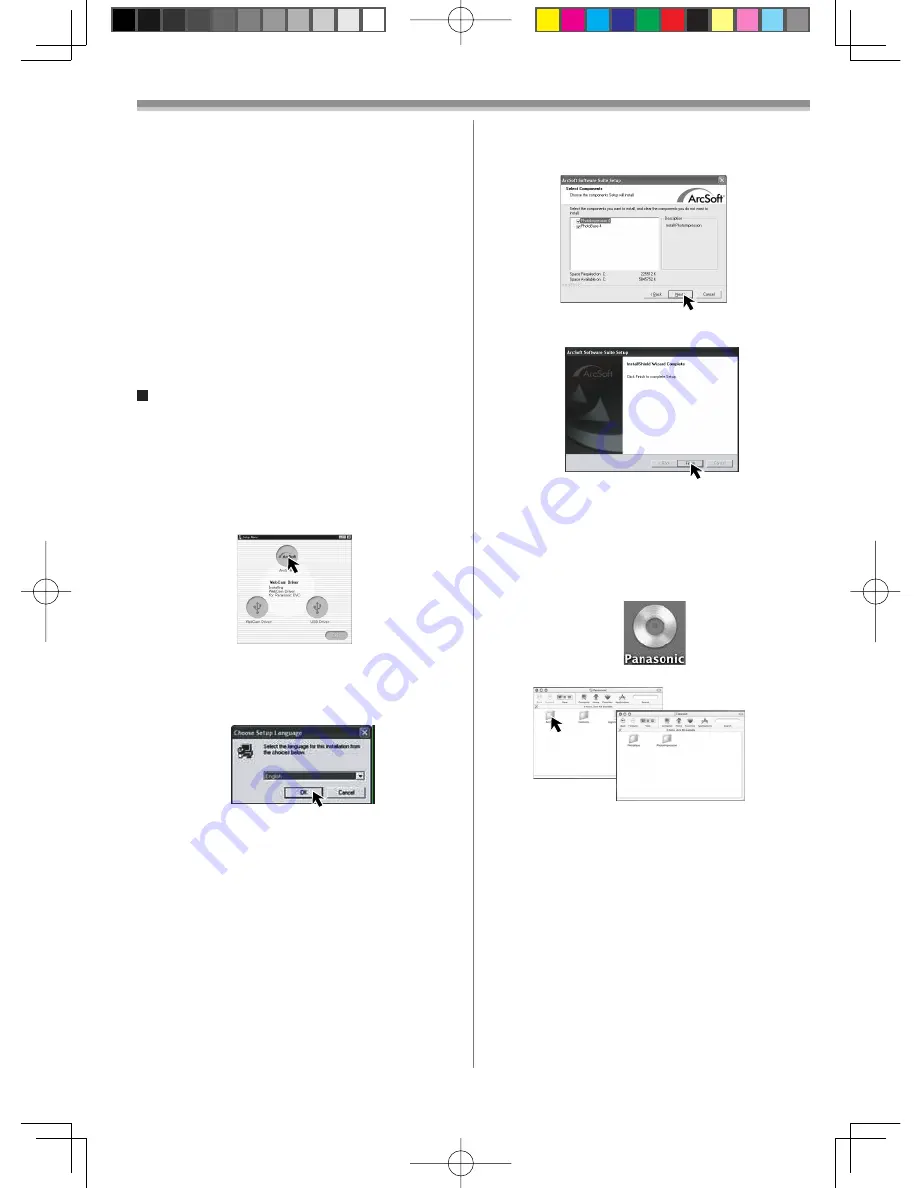
56
Ordinateur personnel
3 Cliquer sur [ArcSoft].
4 Sélectionner la langue désirée dans la boîte
de dialogue [Choose Setup Language], puis
cliquer sur [OK].
•
L’installation débute.
• Après avoir lu le contenu af
fi
ché, suivre les
instructions d’installation.
• Si une langue autre que celle du système
d’exploitation est choisie, il est possible que
l’af
fi
chage de certains caractères soit incorrects.
• L’installation est complétée.
(Avec Macintosh)
1 Allumer l’ordinateur et lancer Macintosh.
2 Introduire le CD-ROM dans le lecteur de
CD-ROM.
3 Double-cliquer sur l’icône Panasonic.
4 Double-cliquer sur le dossier [ArcSoft].
6 À la
fi
n du réglage, cliquer sur [Finish]
(Terminer).
5 Si l’écran de sélection de composant s’af
fi
che,
cocher le logiciel à installer, puis cliquer sur
le bouton [Next] (Suivant).
5 Double-cliquer sur le dossier [PhotoBase] ou
[PhotoImpression].
6 Double-cliquer sur le dossier [English] ou
[French].
7 Double-cliquer sur [PhotoBase Installer]
(Installateur PhotoBase) ou [PhotoImpression
Installer] (Installateur Photo Impression).
•
L’installation débute.
8 Suivre les instructions sur l’écran de
l’ordinateur jusqu’à ce que l’installation soit
terminée.
(Avec Macintosh)
SE:
Mac OS 9 à X
UCT:
iMac, iBook ou Power Book G4, Power Mac G4 ou
Power Mac G5
Écran graphique:
Carte vidéo supportant couleurs 16 bits ou plus
Résolution de 800 x 600 pixels ou plus
Mémoire vive:
64 Mo ou plus (128 Mo ou plus est recommandé)
Espace libre sur disque dur:
Au moins 300 Mo
• Le présent manuel ne décrit que les marches à
suivre d’installation, de raccordement et de démarrage.
Lire attentivement les messages d’aide concernant
l’utilisation des logiciels de la suite ArcSoft Software.
Installation de la suite ArcSoft Software
(Avec Windows)
1 Démarrer l’ordinateur personnel et lancer
Windows.
2 Insérer le CD-ROM dans le lecteur de
CD-ROM de l’ordinateur.
• Quitter toutes les applications.
• [Setup Menu] (Menu d’installation) apparaît.